數位化手寫筆記可提升學生、專業人士及創意工作者的生產力。手寫轉文字轉換器運用光學字元辨識技術,將手寫內容轉變為可編輯且能分享的文字。本指南涵蓋最佳的手寫轉文字轉換器、它們的主要功能,以及它們如何簡化筆記流程。此外,深入探究WPS Office強大的OCR工具如何讓轉換變得輕而易舉。
手寫轉文字轉換器如何運作
手寫轉換器通常運用OCR技術,掃描手寫文字以識別字符的模式。這類工具運用人工智慧與機器學習來提升準確性與可讀性。一般而言,轉換過程包含以下步驟:
掃描手寫文字——使用者拍攝照片或上傳任何包含其手寫筆記的文件。
透過OCR技術處理:該軟體會識別字符集,對其進行分析,並將文字數位化。
文字校正與格式化:多款轉換工具提供語法校正與格式化選項,部分工具甚至具備翻譯功能。
轉換後文字的匯出:最終轉換完成的文字可匯出為多種格式,例如Word、PDF,或是純文字格式。
使用手寫轉文字轉換器的好處
提升生產力:將手寫筆記轉換為數位文字可節省時間與精力,讓使用者能投入更重要的任務。
增強可訪問性:手寫筆記將變得可搜尋且可編輯,從而使資訊的檢索變得輕鬆便捷。
便於分享與協作:數位文字可透過電子郵件、雲端儲存或訊息應用程式輕鬆分享,實現無縫協作。
更佳的整理:使用者能將筆記分類並儲存在資料夾、雲端硬碟或數位筆記本中,減少雜亂。
環保解決方案:透過手寫轉文字實現數位化,可減少紙張使用,進而營造更環保的環境。
最佳手寫轉文字轉換器工具
1. WPS Office OCR Tool

使用WPS Office高端的光學字元辨識(OCR)功能,將手寫筆記轉換為可編輯文字。透過其PDF實用工具,WPS Office對學生及專業商務人士而言都非常實用。
特點:
能夠高精度處理各種類型的手寫筆跡
支援多種語言
允許進行編輯
可依需求將文字匯出為以下格式:Word, PDF, or TXT
免費使用,透過付費訂閱即可解鎖更多高級功能
如何使用WPS Office進行手寫轉文字轉換
手寫筆記在儲存與查找時總是令人頭痛不已。WPS Office能輕鬆將這些手寫筆記數位化,其內建OCR功能可自動將筆記轉換為文字。這項工具能快速將書寫內容轉變為可編輯的文字形式。您可以按照以下步驟,了解如何啟用WPS Office的手寫轉文字功能。
步驟一:下載WPS Office
若尚未下載,請先下載WPS Office。將此軟體安裝於您的電腦或行動裝置上。
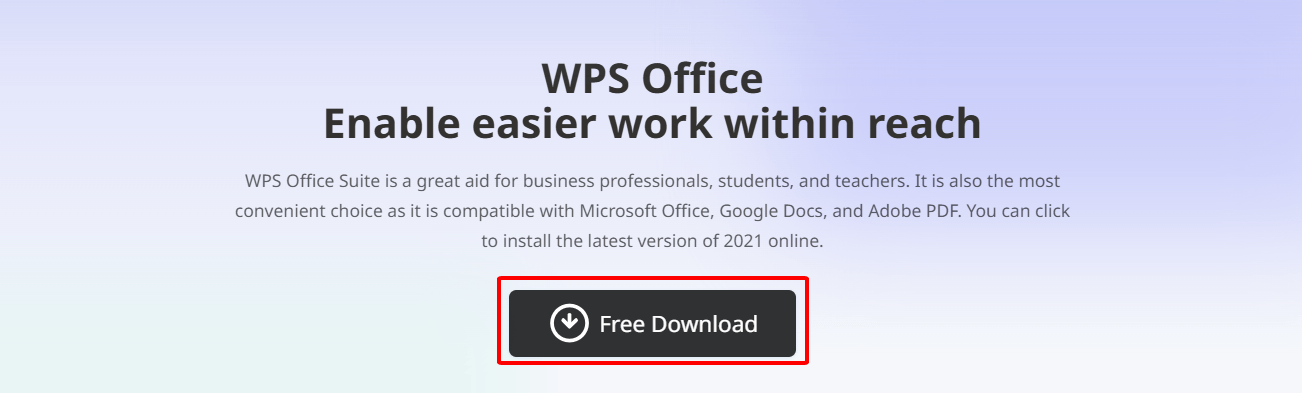
步驟二:開啟OCR工具
• 打開WPS Office。在菜單區域中,進入文檔工具欄。
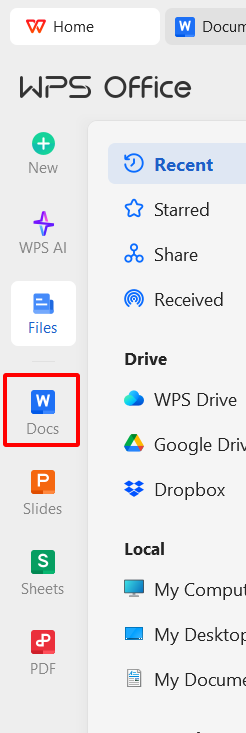
文件板塊 • 在選項中選擇「提取文字」。

提取文字 步驟三:上傳您的手寫文件
• 上傳包含手寫筆記的圖片或掃描文件。
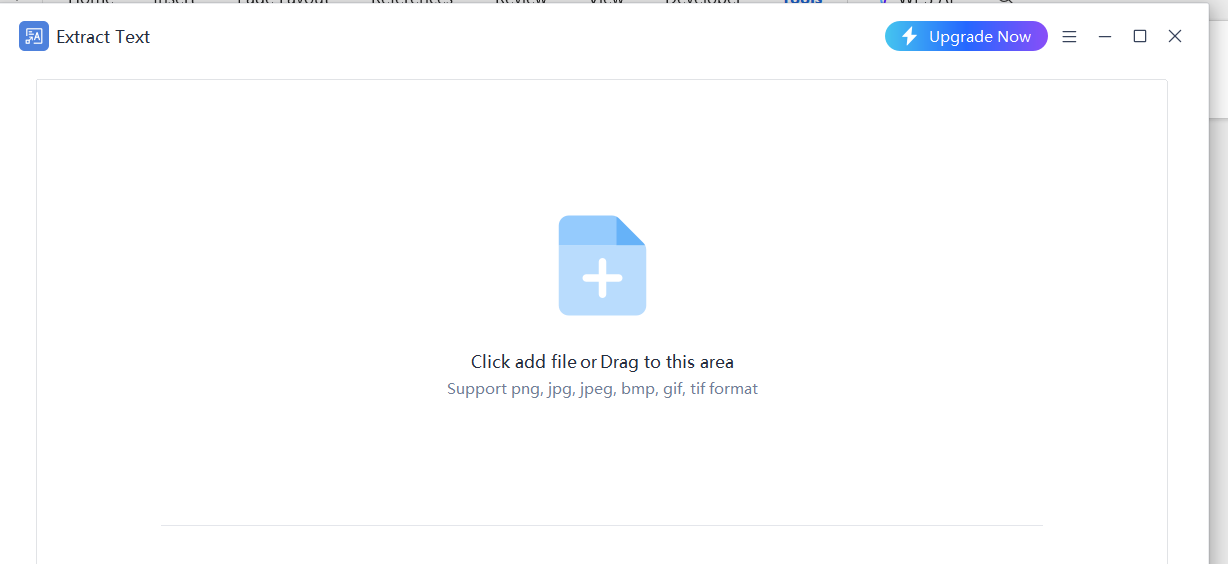
上傳圖片 步驟四:將手寫內容轉換為文字
• 點擊「預覽」,該工具將處理您的文件。
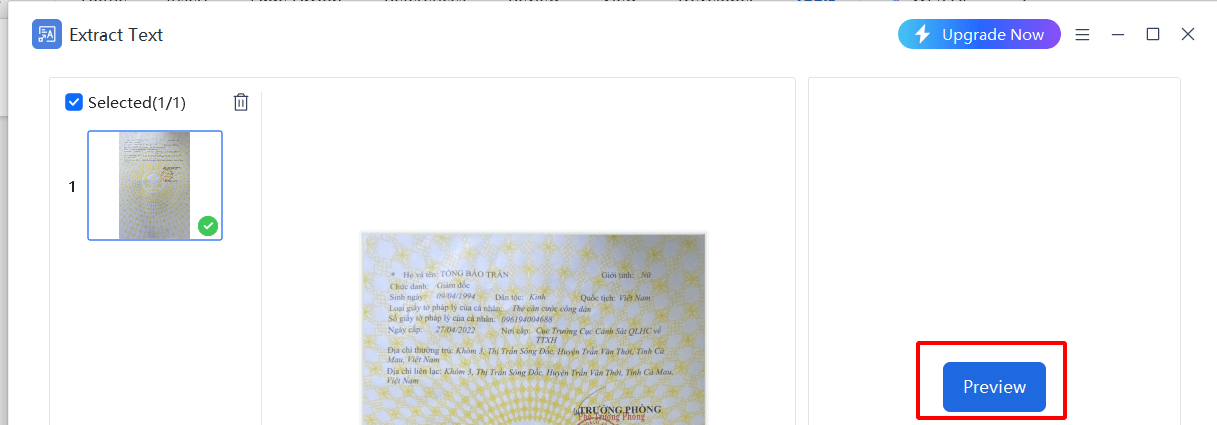
• 提取的文字將以可編輯的格式呈現。
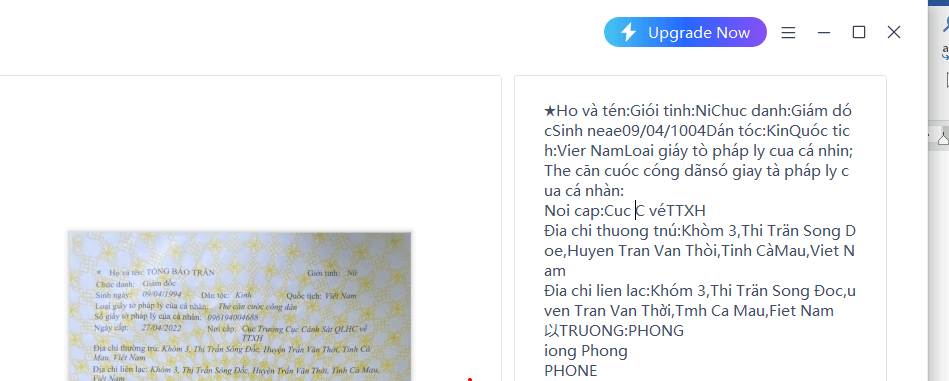
編輯 步驟五:編輯並匯出
• 對文字進行必要的編輯修改。
• 將最終文件儲存為其他格式以便後續使用。

選擇格式
2. Google Keep
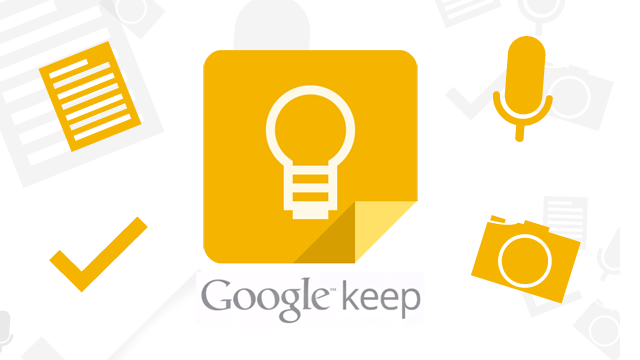
Google Keep是一款具備手寫辨識功能的筆記應用程式。使用者能夠使用觸控筆或手指書寫筆記,Google 备忘录會將這些手寫內容轉換為數位文字。
優點:
免費使用
與Google雲端硬碟進行雲端同步
便於分享與協作
缺點:
格式設定選項有限
對於草書手寫內容的辨識準確性較低
3. Microsoft OneNote
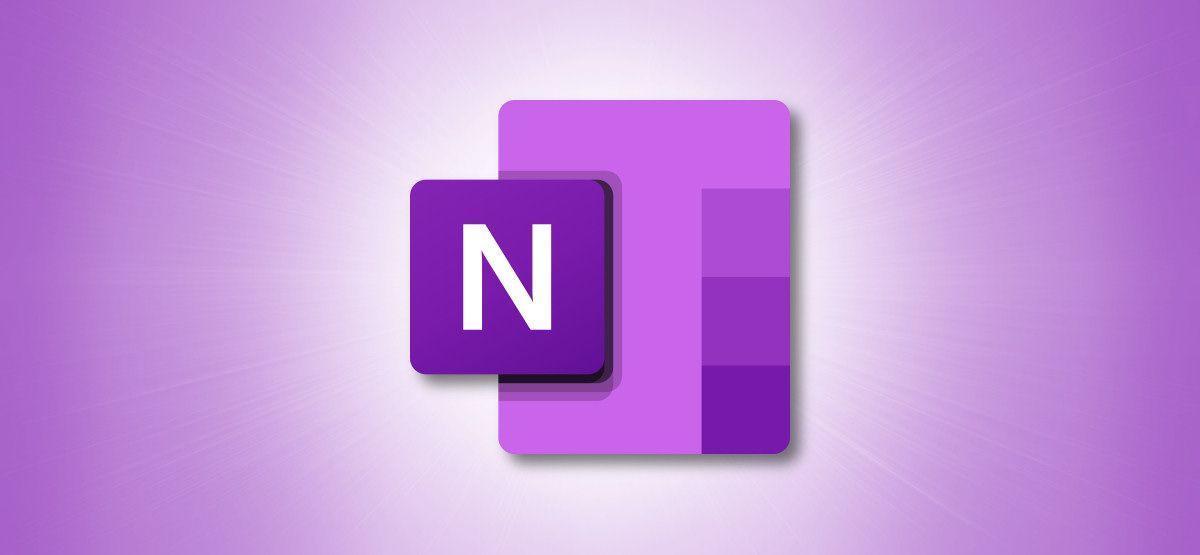
Microsoft OneNote提供「墨跡轉文字」功能,讓使用者能在觸控螢幕裝置上書寫筆記,並將其轉換為文字。
優點:
與Microsoft Office整合
對結構化手寫內容的辨識效果良好
與手寫筆輸入搭配使用效果良好
缺點:
進階功能需訂閱Microsoft 365
辨識準確度取決於書寫的清晰度
4. Apple Notes
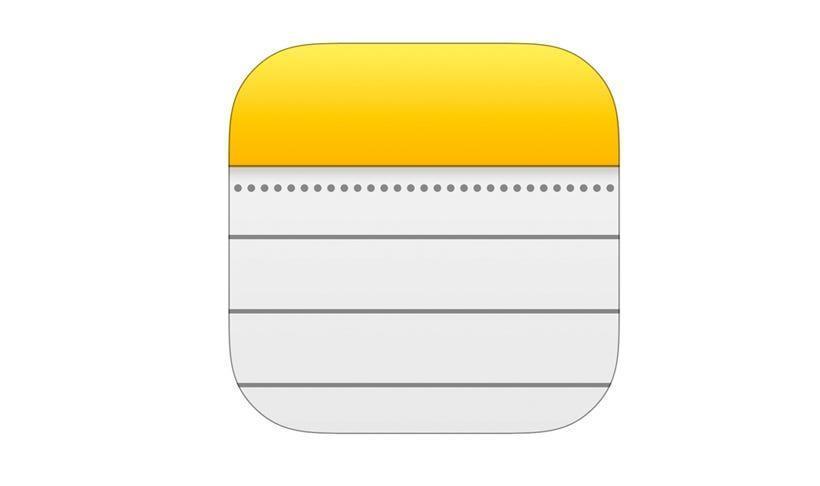
Apple Notes也支援在iPad上使用Apple Pencil進行手寫辨識。此功能已整合至應用程式中,能自動將手寫筆記轉換為可搜尋的文字內容。
優點:
免費供Apple用戶使用
與iCloud順暢整合
對於Apple Pencil使用者來說,手寫辨識效果良好
缺點:
僅限於Apple生態系統
無批量轉換功能
5. Adobe Scan

Adobe Scan是一款強大的OCR掃描器,能夠辨識列印文字與手寫文字。它在掃描文件以及提取手寫內容方面表現出色。
優點:
辨識準確度極高
將掃描的文件轉換為可編輯的文字
與Adobe Acrobat整合
缺點:
完整功能需訂閱Adobe服務
對於凌亂的手寫內容可能辨識效果不佳
結論
手寫轉文字工具徹底改變了我們管理手寫筆記的方式。無論是功能強大的WPS Office OCR工具、谷歌備忘錄(Google Keep)、微軟OneNote,還是蘋果記事本(Apple Notes),它們都能在效率和便捷性方面大幅提升使用體驗。
在眾多選項中,WPS Office憑藉其無縫整合能力、高辨識準確度以及免費的OCR功能脫穎而出。若您正在尋找一款可靠且易用的手寫轉文字工具,WPS Office無疑是極佳之選。
立即使用WPS Office開始轉換您的手寫筆記,親身體驗數字化文本轉換帶來的便捷!




